نحوه حذف تمام پین ها در پینترست

در این مقاله به شما آموزش میدهیم که چگونه تمام پینهای خود را در Pinterest حذف کنید. این راهنما شامل مراحل ساده برای دستگاه های مختلف است.
TeamLink یک نرم افزار رایگان کنفرانس ویدیویی آنلاین است که امکان برقراری تماس آنلاین با حداکثر 300 نفر ، با زمان نامحدود جلسه / درس را فراهم می کند.
می توانید در این مقاله به : نحوه ایجاد یک کلاس ، پیوستن به کلاس و کلاس برنامه ریزی در TeamLink مراجعه کنید: نحوه ایجاد یک اتاق ، برنامه ریزی یک کلاس آنلاین در Teamlink
صفحه را در TeamLink به اشتراک بگذارید
جلسه آنلاین را در Teamlink ضبط کنید
هنگام دیدار با Teamlink ، ویدیو را خاموش کنید
دیگران را دعوت کنید تا در جلسه جاری شرکت کنند
دیگران را دعوت کنید تا در جلسه آینده شرکت کنند
دیگران را به عنوان میزبان در Teamlink اختصاص دهید
همچنین ببینید
دانلود TeamLink
طرح رابط جلسه تیم Team به صورت پیش فرض در حالت اتوماتیک قرار می گیرد ، بدین معنی که صفحه نمایش تا 9 ویندوز ویدیویی را نشان می دهد و سیستم به طور خودکار افرادی را که در پنجره فیلم صحبت می کنند نمایش می دهد.
یک جعبه ویدیویی در رابط جلسه اصلی می تواند 3 اندازه ، بزرگ ، متوسط و کوچک داشته باشد. اندازه پنجره فیلم به شرح زیر تعیین می شود:
اگر فقط 1 شرکت کننده وجود داشته باشد ، به طور خودکار به عنوان یک پنجره ثابت بزرگ نمایش داده می شود.
اگر 2 شرکت کننده وجود داشته باشد ، یک طرف پنجره بزرگ است و طرف دیگر آن پنجره کوچک است.
اگر بیش از 2 شرکت کننده درگیر باشند ، اندازه پنجره ویدیو با توجه به بلندگو فعلی ، در زمان واقعی تبدیل می شود. هیچ ویندوز ویدیویی بزرگ اما 4 ویندوز متوسط وجود ندارد. افراد باقیمانده در یک پنجره کوچک ظاهر می شوند.
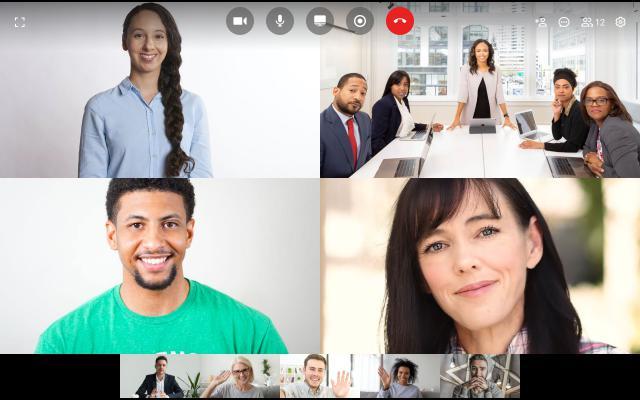
اگر بیش از 9 شرکت کننده حضور داشته باشند ، پنجره فیلم با توجه به سطح فعالیت شرکت کننده نمایش داده می شود و مابقی در لیست شرکت کنندگان قرار می گیرند .
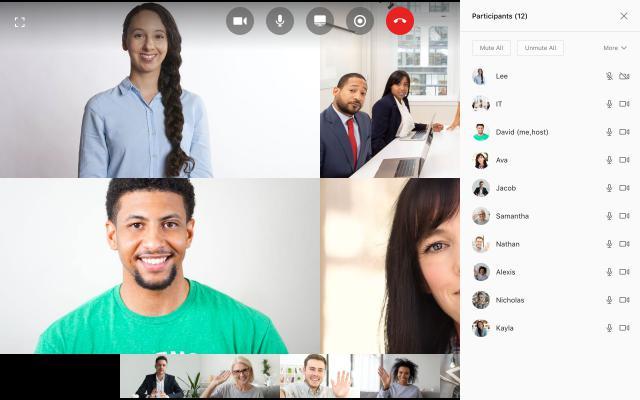
هنگام به اشتراک گذاشتن صفحه ، صفحه اشتراک گذاری بزرگ است ، بقیه بدون در نظر گرفتن اینکه شرکت کننده صحبت می کند یا خیر ، در ویندوزهای کوچک نمایش داده می شود.
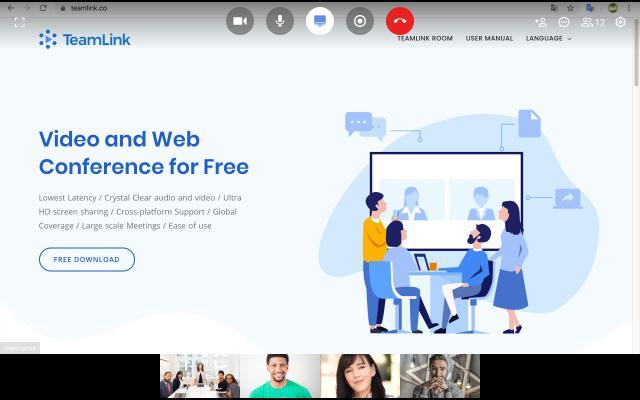
برای شروع جلسه آنلاین روی صفحه کامل ، روی دکمه Full Screen در سمت چپ بالای صفحه کلیک کنید.
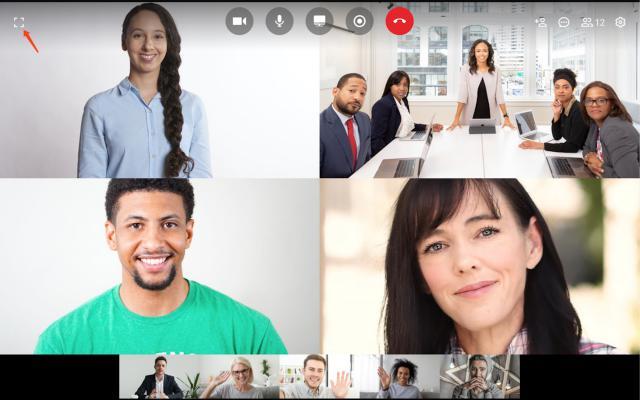
2 نقش شامل میزبان و شرکت کننده وجود دارد.
میزبان
سیستم پیش فرض برای شخصی که شناسه جلسه را ایجاد کرده است ، هاست است که دارای حقوق ویژه ای چون روشن / خاموش کردن همه ، ثبت تماس ، تعیین شخص دیگری به عنوان میزبان ...
اگر سازنده جلسه شخص دیگری را به عنوان میزبان عمل کند ، دفعه بعد که به صورت آنلاین تماس می گیرد ، میزبان به خالق شناسه تنظیم مجدد می شود.
شرکت کننده
حداکثر تعداد شرکت کنندگان در TeamLink پنجره ویدیو نمایش داده شده است (حداکثر تعداد شرکت کنندگان در جلسه 300 نفر است). شرکت کنندگان فعال به طور خودکار در پنجره فیلم نمایش داده می شوند.
شرکت کنندگان می توانند صفحه نمایش را به اشتراک بگذارند ، جلسات را ضبط کنند ، صدا و فیلم خود را روشن و خاموش کنند.
دکمه های ویژگی
اگر ماوس را بر روی رابط جلسه منتقل کنید ، تمام دکمه های ویژگی ظاهر می شوند. اگر به مدت 2 ثانیه کاری انجام ندهید ، تمام دکمه ها پنهان می شوند. این شامل دکمه منو و دکمه عمل:
نمادهای بزرگ دایره ای دکمه های اکشن هستند. از چپ به راست روشن / خاموش کردن فیلم ، روشن / خاموش کردن میکروفون ، اشتراک گذاری صفحه ، ضبط صدا و خروج از جلسات است.
نماد کوچک در بالا سمت راست دکمه منو است ، از جمله: دعوت از شرکت کنندگان به جلسه ، گپ ، لیست شرکت کنندگان ، تنظیمات.
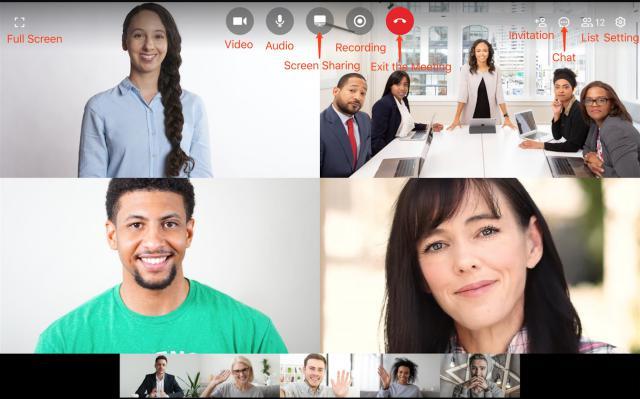
روی نماد اشتراک گذاری صفحه کلیک کنید ، محتوایی را که می خواهید به اشتراک بگذارید انتخاب کنید. Teamlink محتوا را با صفحه جلسه همه شرکت کنندگان همگام سازی می کند و تمام صفحه را به اشتراک می گذارد. برای پایان اشتراک گذاری صفحه ، دوباره روی نماد کلیک کنید.
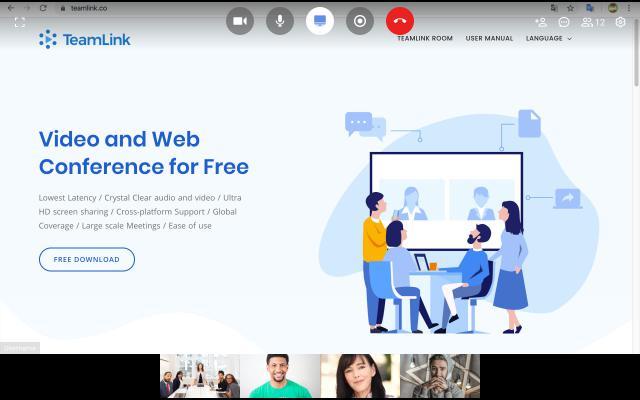
اگر میزبان این مجوز را برای همه خاموش نمی کند ، شرکت کنندگان می توانند بر روی نماد ضبط کلیک کنند تا ضبط جلسه را شروع کنند. ضبط در دستگاه ذخیره می شود.
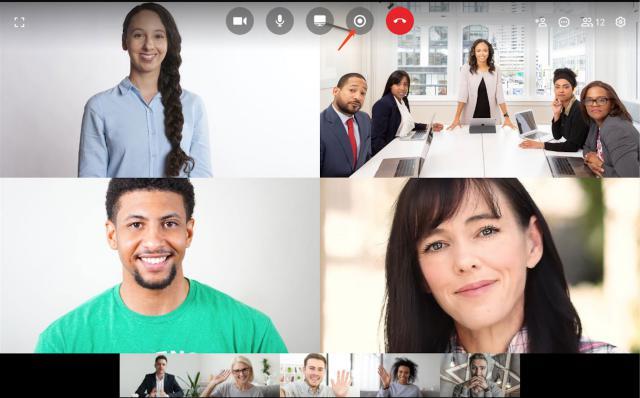
به رابط اصلی برگردید و برای مرور کلیه اطلاعات ویدیویی روی ضبط کلیک کنید .
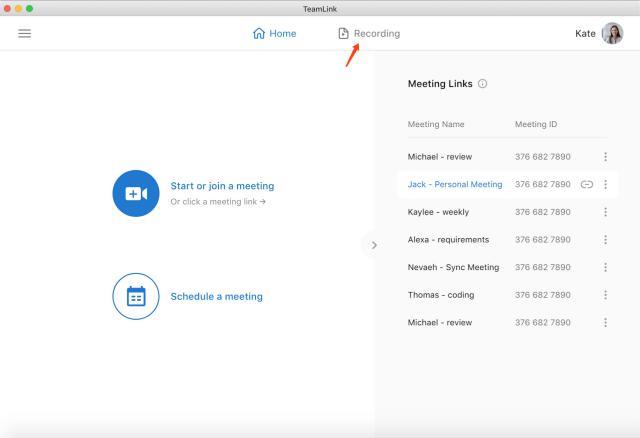
برای پخش / باز کردن / حذف آن روی یک ویدیو کلیک کنید. توجه: در صورت حذف ، فیلم ذخیره شده در دستگاه نیز از بین می رود.
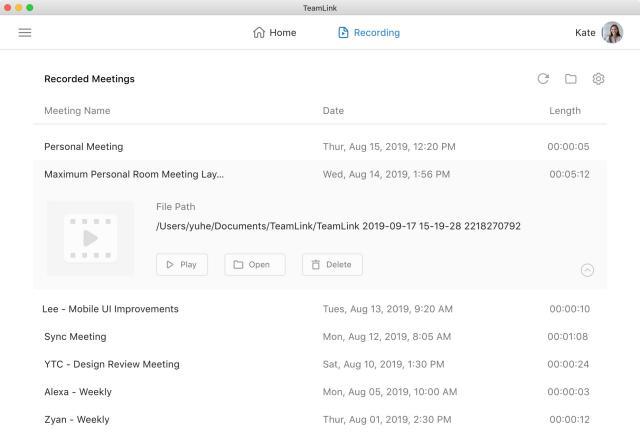
بدون کنترل میزبان ، شرکت کنندگان می توانند بر روی نماد ویدیو کلیک کنند تا ویدیوهای خود را فعال یا غیرفعال کنند.
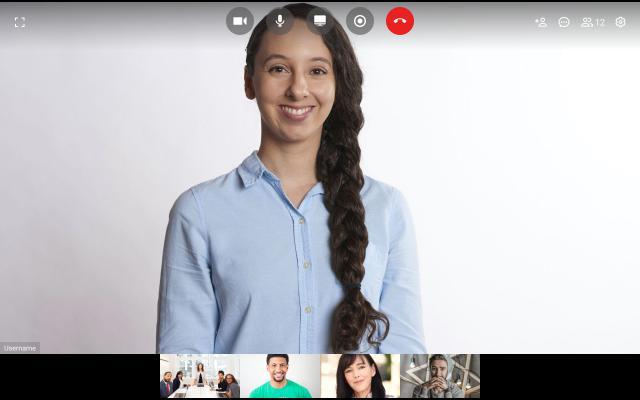
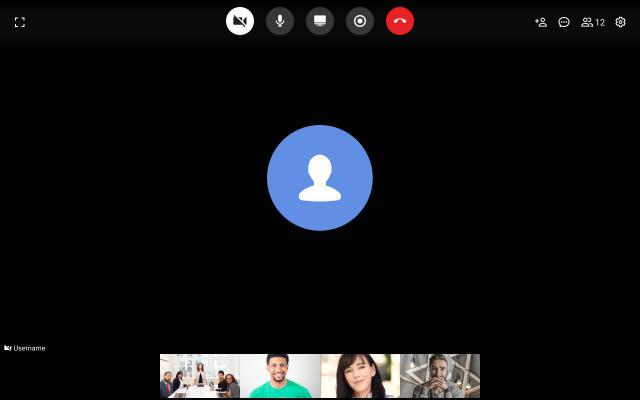
بدون کنترل میزبان ، شرکت کنندگان می توانند برای روشن یا خاموش کردن میکروفون خود ، روی نماد میکروفون کلیک کنند.
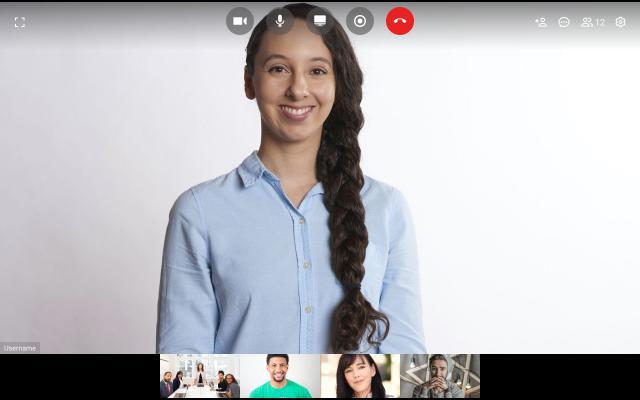
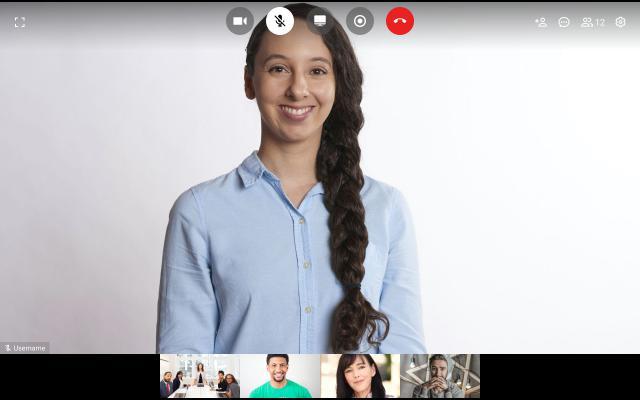
چه به جلسه بپیوندید و چه نباشید ، می توانید با به اشتراک گذاشتن شناسه جلسه (و رمز عبور) یا پیوند جلسه ، دیگران را به عضویت در جلسه دعوت کنید.
در هر جلسه ، کاربران می توانند بر روی نماد دعوت کلیک کرده ، پیوند را کپی کرده و آن را با دیگران به اشتراک بگذارند تا آنها را به عضویت دعوت کنند.
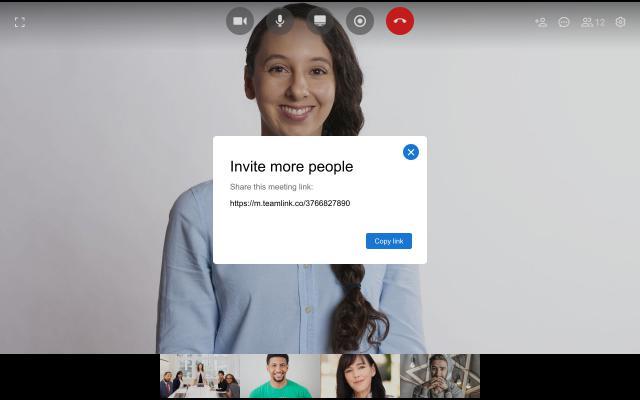
بخش پیوند جلسه در سمت راست رابط اصلی دارای شناسه ملاقات و پیوند لینک است. شما فقط باید این اطلاعات را با شخصی که می خواهید دعوت کنید به اشتراک بگذارید.
روش 1 : شناسه و رمزعبور به اشتراک بگذارید (در صورت وجود).
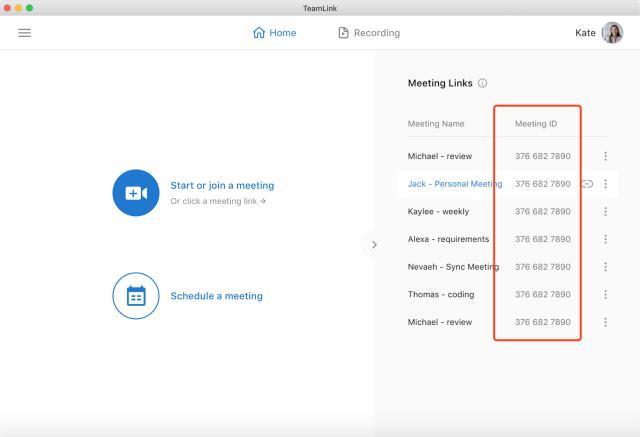
روش 2 : پیوند را به اشتراک بگذارید (آیا جلسه دارای رمز عبور است یا خیر ، فقط برای مشارکت به یک لینک نیاز دارید).
توجه : اگر هاست رمز عبور را اضافه یا تغییر داد ، پیوندی برای به اشتراک گذاری قبل از تغییر در دسترس نخواهد بود و شما باید پیوند جدیدی را برای شخصی که می خواهید دعوت کنید ارسال کنید.
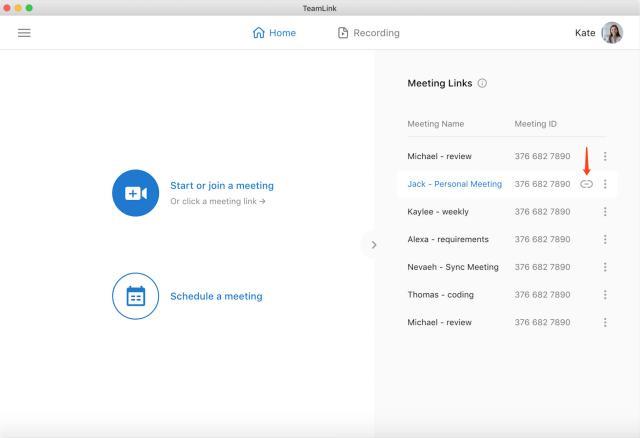
برای ورود به اتاق گپ روی نماد گپ کلیک کنید. همه شرکت کنندگان می توانند پیام های متنی را به اتاق گپ ارسال کنند.
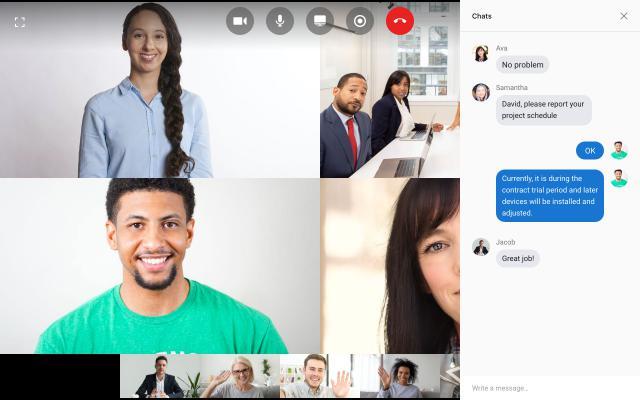
برای دیدن همه شرکت کنندگان در جلسه ، روی نماد شرکت کننده کلیک کنید . لیست در سمت راست نمایش داده شده است و می توانید وضعیت خاموش بودن را مشاهده کنید. فقط میزبان می تواند کنترل ها را مشاهده کند.
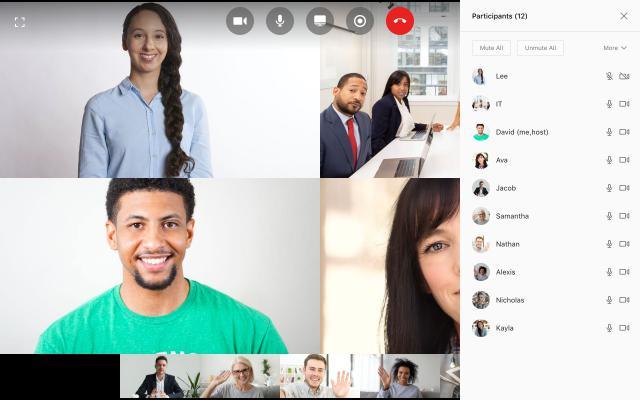
میزبان 3 حقوق اساسی دارد:
جلسه را کنترل کنید
کنترل های جداگانه
به شخص دیگری اختصاص دهید تا میزبان شما باشد
بر روی نماد مشارکت کننده کلیک کنید ، فقط میزبان دکمه های کنترل ذکر شده در بالای لیست را مشاهده می کند ، از جمله: همه را نادیده بگیرید ، همه را نادیده بگیرید ، دکمه " منو " (از جمله شرکت کنندگان بی صدا هنگام ورود به مسابقه جلسه ، به شرکت کنندگان اجازه دهید تا خود را نادیده بگیرند).

فقط با کلیک بر روی نماد مشارکت کننده ، میزبان یک نماد کشویی را در کنار نام هر شرکت کننده مشاهده خواهید کرد. برای کنترل هر شخص مانند نادیده گرفتن ، غیرفعال کردن ویدیو ، اجازه / مجاز کردن ضبط جلسه ، کلیک کنید.
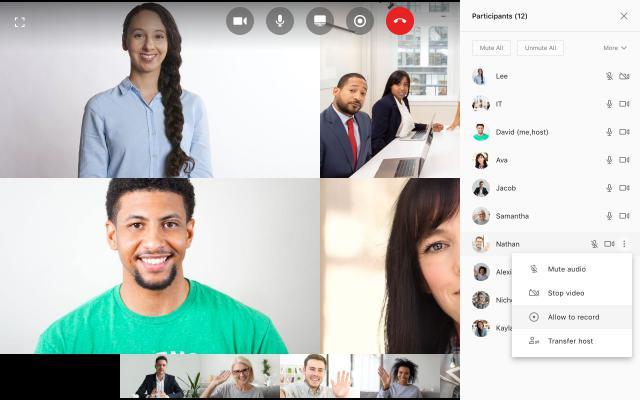
بر روی نماد شرکت کننده کلیک کنید و با انتخاب میزبان Transfer ، هرکسی را که در لیست قرار دارد به عنوان میزبان مشخص کنید .
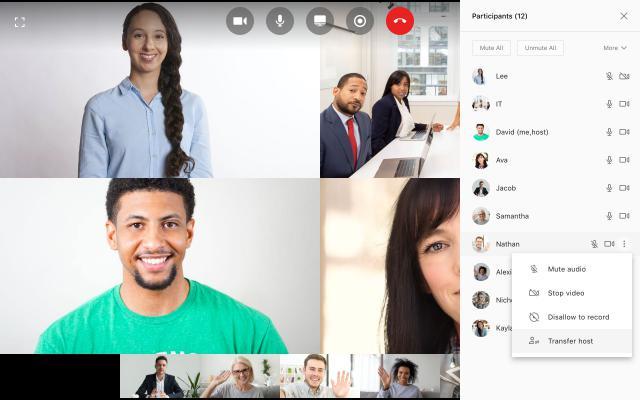
روی نماد تنظیمات کلیک کنید ، کاربر می تواند دستگاه خروجی را انتخاب کند ، از جمله:
میکروفون: استفاده از میکروفون پیش فرض را انتخاب کنید یا میکروفون دیگری را پیدا کنید.
بلندگو: از بلندگو پیش فرض استفاده کنید یا هدفون ، سایر دستگاه های صوتی را پیدا کنید.
دوربین: از دوربین پیش فرض استفاده کنید یا یک دوربین HD متصل دیگر پیدا کنید.
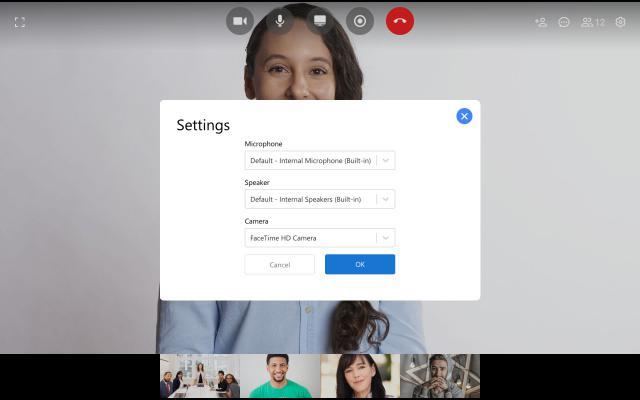
TeamLink تا زمانی که از سیستم دستی خارج شوید ، در حالت ورود به سیستم شما باقی خواهد ماند. روی نماد خود کلیک کنید و از سیستم خارج شوید تا از سیستم خارج شوید.
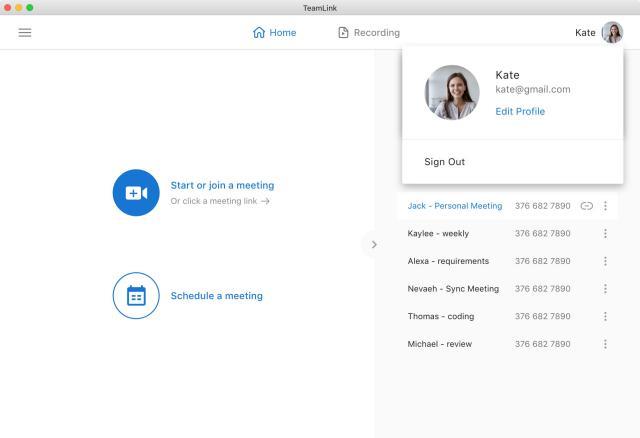
در این مقاله به شما آموزش میدهیم که چگونه تمام پینهای خود را در Pinterest حذف کنید. این راهنما شامل مراحل ساده برای دستگاه های مختلف است.
در حال حاضر Chrome به دلیل پایداری و کمکی که ارائه می دهد محبوب ترین مرورگر وب است. با این حال ، با خطاهایی همچون "این صفحه وب در دسترس نیست" مواجه میشود.
حذف واترمارک در CapCut به راحتی امکان پذیر است. بهترین روشها برای ویرایش ویدیو را در این مقاله بیابید.
با مقاله نحوه ترسیم فلش در فتوشاپ با این 5 ابزار ساده، به راحتی فلش هایی را که می خواهید ترسیم خواهید کرد.
آموزش کامل نحوه تنظیم کانال های تلویزیونی TCL با مراحل دقیق و نکات مهم.
افزودن صفحات شماره گذاری شده به طرح دارای مزایای عملی بسیاری است. با این حال، Canva ویژگی شمارهگذاری خودکار صفحه را ندارد. در این مقاله روشهای موثر برای شمارهگذاری صفحات در Canva را بررسی میکنیم.
در مقاله زیر ، WebTech360 به شما راهنمایی می کند که چگونه با تلویزیون Skyworth کانال ها را به راحتی تنظیم کنید و از کانالهای سرگرمی ویژه لذت ببرید.
نصب و راهاندازی پرینتر Canon LBP 1210 به سادگی با مراحل بهروزرسانی شده برای ویندوز 7 و XP.
در این مقاله، بهترین روشها برای بزرگنمایی در Minecraft را بررسی میکنیم و نکات مفیدی درباره گزینههای بزرگنمایی در پلتفرمهای مختلف برای شما ارائه میدهیم.
VLC Media Player یکی از محبوب ترین نرم افزار پخش کننده موسیقی و فیلم است. با این راهنما میتوانید زبان VLC Media Player را به ویتنامی تغییر دهید.
در این مقاله، ما به بررسی <strong>خطاهای رایج ProShow Producer</strong> و چگونگی رفع آنها خواهیم پرداخت تا کاربران بتوانند به راحتی از این ابزار استفاده کنند.
اگر شما بازی Granny 2 ترسناک را انجام می دهید اما نحوه پیروزی را نمی دانید ، کتاب راهنمای Granny: Chapter Two را در زیر ببینید.
اگر میخواهید به برنامهها یا بهروزرسانیهای برنامههایی که در فروشگاه Google Play در دسترس نیستند دسترسی داشته باشید، ممکن است بخواهید بدانید که چگونه APK را در Amazon Fire Stick خود نصب کنید. در این مقاله به نحوه انجام آن می پردازیم
مقاله زیر شما را به تنظیم مجدد کارخانه TCL TV که دارای سیستم عامل Android است، راهنمایی میکند. با در نظر گرفتن نکات بهینهسازی SEO، بهتر با مشکلات تلویزیون خود برخورد کنید.
هیچ راهی برای حذف عکس پروفایل از توییتر وجود ندارد. اما میتوانید عکس پروفایل خود را تغییر دهید تا ظاهر بهتری داشته باشید.













